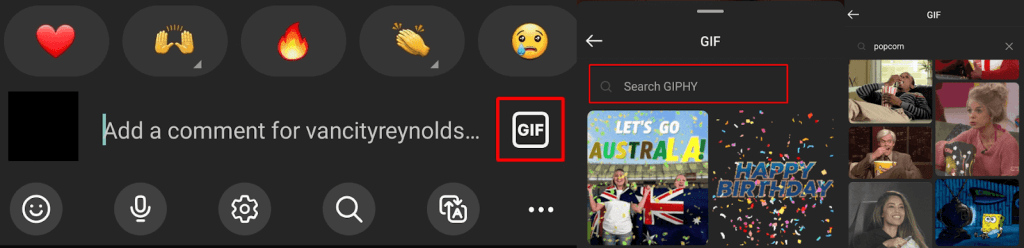Ibland är det enda sättet att få fram vad du faktiskt vill säga med en GIF, och att välja rätt kan få roliga resultat. Du vet förmodligen redan hur man skickar GIF-filer på Snapchat och hur man lägger upp en GIF på Facebook, Instagram, Reddit och Twitter , men visste du att du också kan använda GIF-kommentarer på Instagram-inlägg? Det är det bästa sättet att uttrycka en reaktion, inga ord krävs.
Vi kommer att visa dig hur du kommenterar med en GIF på Instagram, samt hur du tar bort en GIF-kommentar om du av misstag väljer fel GIF (vi har alla varit där).
Innehållsförteckning

Hur man kommenterar GIF på Instagram på Android och iOS
Obs: Innan du fortsätter med något av stegen nedan, se till att du har uppdaterat din Instagram-app till den senaste versionen.
Så här kommenterar du med en GIF på Instagram på bara några sekunder. Stegen är desamma för både Android- och iOS-enheter:
- Öppna Instagram-inlägget och scrolla till inlägget du vill kommentera.
- Tryck på knappen Kommentar under inlägget (det är den som ser ut som en pratbubbla).
- Till höger om textrutan ser du GIF-ikonen . Kan du inte se ikonen? Se till att du är uppdaterad till den senaste versionen av Instagram.
- Tryck på GIF-ikonen så ser du några föreslagna GIF-filer.
- Du kan också skriva in det du letar efter i rutan Sök GIPHY .
- När du har hittat den GIF du vill ha, tryck på den - men se till att du har valt rätt, eftersom den postar automatiskt som en kommentar när du trycker på den.
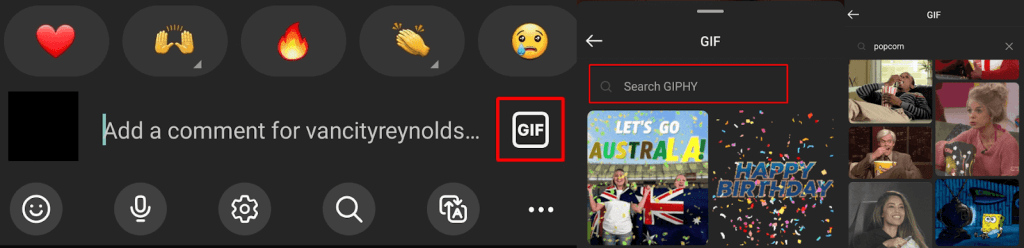
- Om du av misstag valde fel GIF och den har postats som en kommentar, oroa dig inte, eftersom du kan ta bort den. Vi visar dig hur nedan.
Hur man kommenterar GIF på ett Instagram-inlägg på webben
Tyvärr finns det för närvarande inget sätt att kommentera med en GIF på ett inlägg på Instagrams webbversion. Du måste ladda ner iOS- eller Android-appen för att skicka kommentarer GIF.
Hur man tar bort en GIF-kommentar på Instagram
Eftersom GIF:er postar automatiskt som kommentarer så fort du trycker på dem, är det lätt att av misstag lägga upp en GIF utan att mena det. Det finns dock ingen anledning att oroa sig, eftersom det är lätt att ta bort en GIF-kommentar om det värsta händer. Så här gör du det:
- Hitta kommentaren du vill ta bort.
- Långtryck på kommentaren.
- Tryck på knappen Ta bort .
- Din kommentar bör nu raderas och du kan upprepa stegen ovan för att lägga upp rätt GIF som en kommentar.

Kan du använda en GIF från ditt galleri som en Instagram-kommentar?
Det är inte möjligt att använda en GIF som du har lagrat i ditt galleri för att kommentera ett Instagram-inlägg. Eftersom Instagram har GIPHY integrerat bör du kunna hitta de flesta GIF:er genom att söka i GIPHY-biblioteket.
Hur man svarar på en befintlig kommentar med en GIF på Instagram
Det kan finnas tillfällen du vill svara på en befintlig kommentar på Instagram med en GIF. Tyvärr är detta inte möjligt - du kan bara skapa en ny kommentar med din GIF-val.
Som du kan se är det lätt att kommentera en GIF på Instagram när du väl vet hur. Medan du är här, varför inte kolla in hur man fäster en kommentar på Instagram , eller hur man olästa meddelanden på Instagram .